Дорогие друзья, сегодня мы с вами узнаем, как можно установить Movie Maker на Windows. Но прежде чем выполнять какие-либо действия, давайте узнаем немного о самой программе, какие системные требования она имеет и другие небольшие вопросы, которые возникают в голове у некоторых пользователей при знакомстве с новой программой. Итак, обо всём по порядку.
Программа Windows Movie Maker является средством для простого монтажа видео для пользователей операционных систем WindowsXP и Vista. В более поздних версиях ОС на замену этому продукту пришёл новый, именуемый Киностудией. То есть установить Муви Мейкер на Windows 7 или 10 вы не сможете. Но сегодня мы обсуждаем только версию для более старых Виндовс.
Этот видеоредактор имеет небольшой спектр возможностей, которого вполне хватит для создания несложных видеорядов с наложением музыки, текста. Вы можете также добавить фотографии и спецэффекты для смены кадров. В общем, сделать домашний атмосферный видеоролик с какой-нибудь поездки вы сможете очень легко. Не стоит думать, что такой инструмент, как Муви Мейкер, является слабым звеном на рынке редакторов клипов.
Как установить Муви Мейкер
- Итак, для начала вам потребуется скачать установочный файл программы на свой компьютер или ноутбук. При загрузке со сторонних ресурсов будьте крайне аккуратны, так как вы можете попасть на вирусованный файл. Также обратите внимание, что скачать с официального сайта компании Microsoftвы не сможете, так как поддержка Windows XP и Vistaсо всем сопутствующим программным обеспечением закончилась.
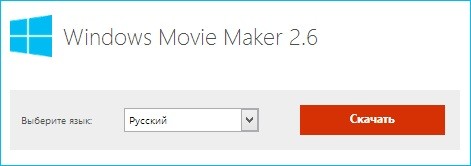
Нажимаем Скачать
- Далее, открываем загруженный установочный файл от имени администратора.
- Откроется приветственное окно, где вам нужно будет нажать кнопку «Далее» внизу.
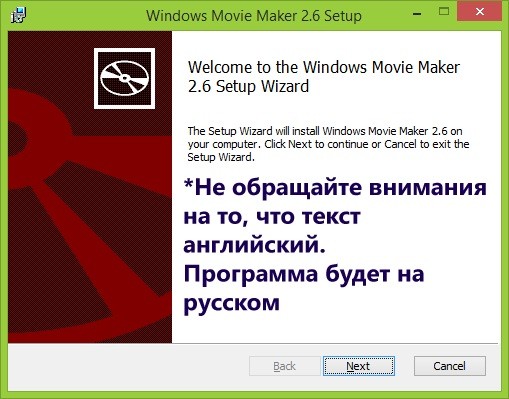
Нажимаем Далее
- Выберите тип установки, при необходимости, а также место сохранения файлов программы и наличие ярлыков на рабочем столе.
- По окончании процесса нажмите «Готово» и запустите программу для проверки. На этом установка объявляется оконченной.
Как удалить Movie Maker
- Перейдите в «Панель управления» компьютера с помощью кнопки меню пуска. Или же воспользуйтесь поиском для более быстрого доступа к необходимой службе.
- Откройте пункт «Установка и удаление программ».
- В появившемся списке найдите нужную, а именно приложение Movie Maker и кликните по нему левой кнопкой мыши.
- На верхнем блоке меню нажмите на кнопку «Удалить».
- Следуя подсказкам на экране, вы сможете удалить Movie Maker на Windows XP.
Чего ждать от программы?
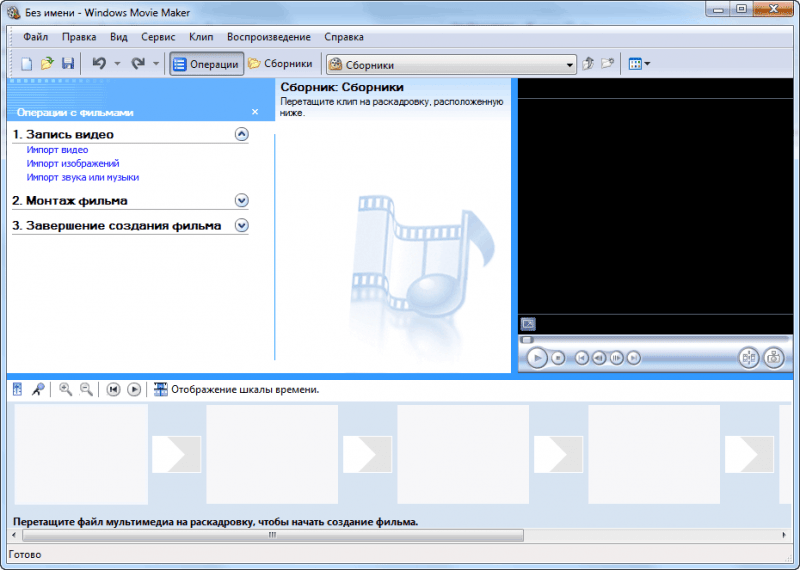
Окно программы
Что может дать такой простой на первый взгляд видеоредактор? На самом деле это достаточно мощный инструмент для редактирования видео с добавлением не только звуковой дорожки, но и возможностью вставить картинки и фотографии. В программе предусмотрено некоторое количество переходов между элементами, которые смогут скрасить ваш ролик. В принципе, если вы собираетесь сделать простое видео с базовыми параметрами для изменения (поменять звук в видео, обрезать, склеить, добавить некоторые простые эффекты), то Муви Мейкер на Windows XP станет незаменимым другом.
Более профессиональные инструменты для сложных задач имеют более крупные и масштабные требования не только к самому компьютеру, но и к его операционной системе. Поэтому, возможно, уже пришла пора задуматься об обновлении, ведь сегодня операционки дают огромное количество возможностей пользователю. То есть здесь вам будут и новые улучшенные программы всех типов, дополнительные сервисы, службы и многое другое. Да и имеют они более современный и приятный вид как на компьютере, так и на ноутбуке.
Заключение
Дорогие друзья, сегодня мы с вами обсудили два вопроса: как установить и удалить Movie Makerна WindowsXP. Подытожив сказанное выше, можно выделить основные моменты:
- Для установки нужно загрузить инсталяционный файл из сети, запустить его и следовать подсказкам на экране;
- Чтобы удалить её нужно воспользоваться помощью панели управления, а именно: вкладка установки и удаления программ;
- Если у вас стоит более новая версия операционной системы от компании Microsoft, то вам нужно будет искать уже другой инструмент, который называется «Киностудия».
Надеемся, что у вас всё получилось, и не осталось никаких вопросов. Не забываем делиться своим мнением и впечатлением в комментариях. Смогли ли вы создать ролик, который хотели?



